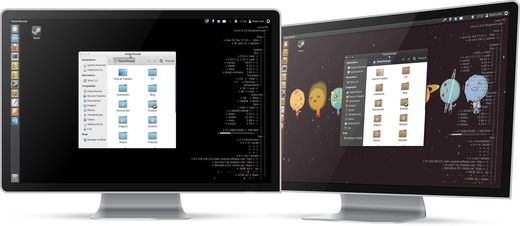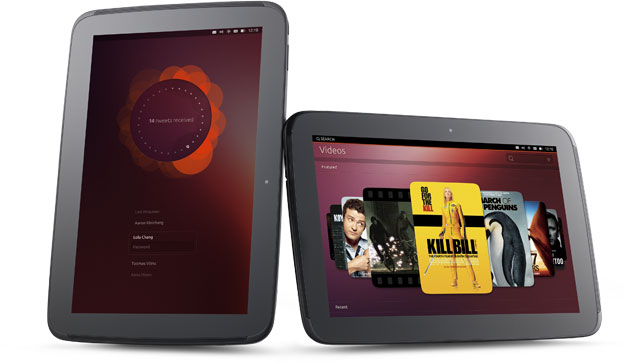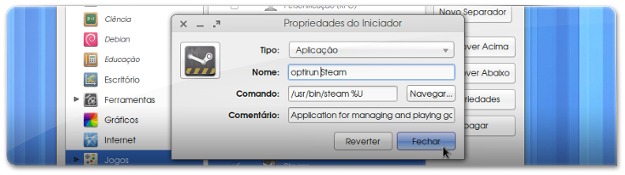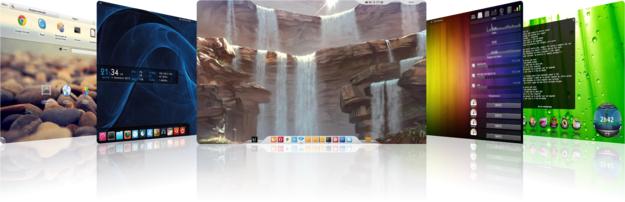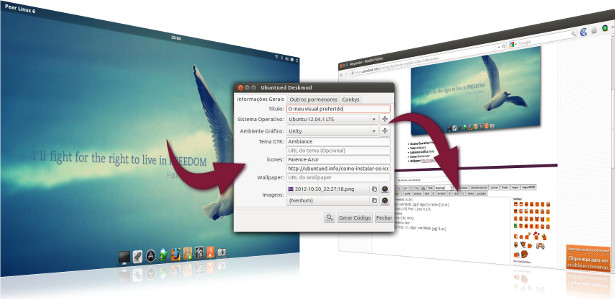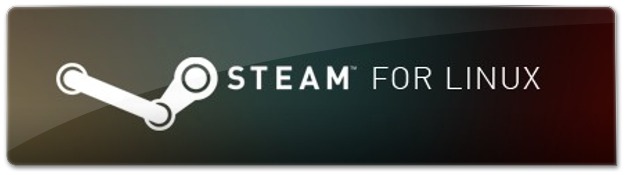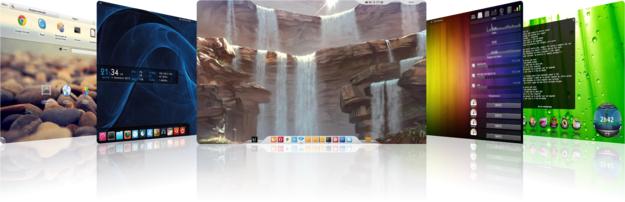
Neste 89º artigo da Série de Ambientes de Trabalho dos Leitores do Ubuntued apresentamos-lhe 16 ambientes trabalho submetidos pelos utilizadores do Fórum do Ubuntued.
Neste conjunto de ambientes, você poderá encontrar inúmeros exemplos que certamente lhe irão fortificar a imaginação. Ambientes diferentes do normal, com sessões alternativas, e vários KDEs. Estas duas características têm tudo para dar resultados excelentes, que foi o que realmente aconteceu. Veja e comente qual foi o seu preferido! ;)
Como funciona esta série?
Esta série só existe porque os leitores do Ubuntued participam de forma ativa para a manter ao mais alto nível! Por esse simples motivo a sua participação é muito importante! Como você pode participar? Muito simples, visite esta página que disponibiliza uma aplicação (ver imagem abaixo) para agilizar o processo de partilha! E depois partilhe o seu visual aqui:
Fórum do Ubuntued: Mostre o seu Desktop!
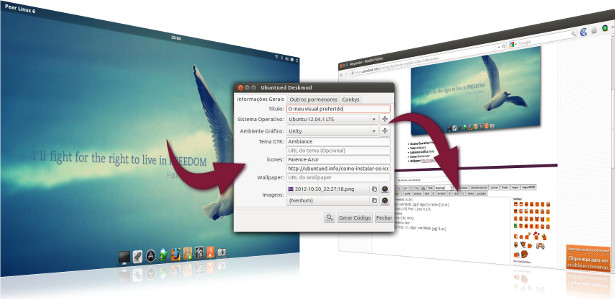
Como está feito este artigo?
Como é já comum nos outros artigos desta série, cada visual apresentado neste artigo é da responsabilidade do seu Autor. Quer isto dizer que, se tem alguma questão sobre esse visual, o melhor será você questionar diretamente o Autor ou então em resposta ao post que foi originalmente apresentado por esse Autor.
Para esse efeito, em cada um dos visuais apresentados neste artigo, você tem a oportunidade de ver a descrição redigida pelos Autores, o link para o local original desse ambiente (que você pode e deve aceder para questionar algo), link direto para a página do utilizador para o questionar diretamente. Relativamente às imagens tridimensionais apresentadas em algumas das participações, se você quiser ver com melhor definição os screenshots originais deverá visitar o link do local original, intitulado: “Página deste ambiente”.